[Oficial] Como Colocar e Sair do Modo DFU iPhone 17 | 2025
Às vezes, seu iPhone 17 pode enfrentar problemas que os reparos comuns não conseguem resolver. É aí que o Modo DFU iPhone 17 entra em ação. O modo DFU permite restaurar seu dispositivo em um nível mais profundo, ajudando a corrigir problemas graves de software que não desaparecem sozinhos.
Neste guia, você aprenderá como colocar iPhone 17 em Modo DFU, por que ele é útil e como sair do Modo dfu passo a passo. Seguindo essas instruções simples, você conseguirá devolver seu iPhone ao normal de forma rápida e segura.
Parte 1. O que vai Modo DFU iPhone 17 Faz?
O melhor estado de restauração do iPhone 17 é o modo DFU (Device Firmware Update). Ele não inicia o iOS ou o firmware; em vez disso, conecta seu telefone diretamente ao iTunes ou Finder. Reinstalar o firmware completamente, resolver problemas complexos de software e fazer modificações no sistema que outros modos não conseguem gerenciar são tarefas facilitadas por este modo.
Modo DFU vs. Modo de Recuperação vs. Modo Seguro
- Modo de Recuperação: Carrega uma versão básica do iOS para restaurar ou atualizar o dispositivo. Ótimo para corrigir problemas comuns.
- Modo Seguro: Limitado a iPhones com jailbreak, inicia o iOS com poucas modificações para remover aquelas problemáticas.
- Modo DFU: Permite fazer alterações significativas ou reinstalar o firmware operando no nível mais profundo e evitando completamente o iOS.
Quando Usar o Modo DFU
- Corrigir problemas persistentes que o Modo de Recuperação não consegue resolver
- Rebaixar para uma versão mais antiga do iOS (se a Apple ainda estiver assinando)
- Remover jailbreak e restaurar o dispositivo
Parte 2: Como Entrar Modo DFU iPhone 17
O modo DFU (Device Firmware Update) é como um "reset profundo" para seu iPhone. É usado quando você deseja reinstalar o iOS, corrigir problemas graves de software ou rebaixar para uma versão mais antiga.
Como entrar Modo DFU iPhone 17 Pro Max (iPhone 8 e mais recente — funciona para iPhone 17 Pro)
- Pressione rapidamente o botão de Volume para Cima, depois pressione rapidamente o botão de Volume para Baixo.
- Pressione e segure o botão Lateral até a tela ficar preta (aproximadamente 10 segundos).
- Enquanto mantém pressionado o botão Lateral, pressione e segure o botão de Volume para Baixo também, mantendo ambos pressionados por cerca de 5 segundos.
- Solte o botão Lateral, mas continue segurando o botão de Volume para Baixo por mais 10 segundos.
- Se feito corretamente, a tela do iPhone permanecerá preta e o Finder/iTunes mostrará uma mensagem de que detectou um dispositivo em modo de recuperação/DFU. Se você ver o logotipo da Apple ou qualquer mensagem na tela, tente novamente.
Parte 3. Como Sair do Modo DFU iPhone 17
Após solucionar problemas ou restaurar seu iPhone 17, se ele ainda estiver no modo DFU, será necessário sair dele antes de usá-lo normalmente. Sair do modo DFU é rápido e simples, mas é importante seguir a sequência correta de botões. No iPhone 17 (incluindo os modelos Pro e Pro Max), o processo é quase idêntico ao de outros iPhones recentes.
Etapas para tirar do modo DFU iPhone 17:
- Pressione e solte rapidamente o botão de Aumentar Volume.
- Pressione e solte rapidamente o botão de Diminuir Volume.
- Mantenha pressionado o botão lateral até o logotipo da Apple aparecer.
- Solte o botão lateral e seu iPhone reiniciará normalmente.
Parte 4. iPhone travado no modo DFU? Tirar do Modo DFU agora!
O iPhone 17 está travado no modo DFU e como sair do modo dfu? Isso é frustrante e geralmente acontece após uma atualização, restauração ou até mesmo uma solução de problemas básica. Mas você não precisa perder tempo com tentativas e erros. Tenorshare ReiBoot traz seu iPhone de volta ao normal em minutos.
ReiBoot é uma ferramenta confiável de reparo do iOS que resolve problemas no modo DFU(tirar do modo DFU com um clique) e mais de 150 outras falhas do sistema sem risco para seus dados. Basta conectar seu dispositivo, clicar uma vez e pronto. Sem necessidade de conhecimentos técnicos, sem etapas complicadas – apenas um reparo rápido, seguro e confiável.
Por que o ReiBoot é a solução ideal:
- Tirar do modo DFU ou de Recuperação com um clique
- Não exige habilidades técnicas – qualquer pessoa pode usar
- Total compatibilidade com todas as versões do iOS e modelos de iPhone, incluindo o iPhone 17
- Corrige mais de 150 problemas do iOS como loops de inicialização, telas congeladas ou falhas em atualizações
- Mantém seus dados seguros durante o processo de reparo
- Rápido e confiável, com alta taxa de sucesso
Como sair do modo DFU iPhone 17 usando Reiboot:
- Baixe e instale o Tenorshare ReiBoot no seu computador. Conecte seu iPhone ao computador, inicie o ReiBoot e clique em Iniciar Reparo.
- Selecione Reparo Padrão. Certifique-se de ler as instruções na tela para entender os requisitos da ferramenta antes de prosseguir.
- Depois que o ReiBoot detectar seu dispositivo, clique em Baixar para obter o pacote de firmware mais recente. Aguarde até que o download seja concluído.
- Clique em Iniciar Reparo Padrão para começar a corrigir seu iPhone.
- Aguarde o término do processo de reparo. Quando a mensagem de confirmação aparecer, clique em Concluído – seu iPhone agora está de volta ao normal.
Parte 5. Modo DFU vs Modo de Recuperação – Qual é a Diferença?
Quando seu iPhone apresenta problemas, o Modo de Recuperação e o Modo DFU são duas maneiras de restaurá-lo ou corrigir falhas. O Modo de Recuperação é mais fácil e funciona para a maioria dos casos, enquanto o Modo DFU é mais profundo e usado para problemas graves ou correções avançadas. Aqui está uma tabela simples para te ajudar a entender as diferenças:
 Deslize para ver
Deslize para ver
Recurso
Modo de Recuperação
Modo DFU
O que é
Uma forma de corrigir o iPhone restaurando o iOS
Um modo de restauração mais profundo que funciona sem carregar o iOS
Tela exibida
Mensagem “Conectar ao iTunes”
Tela preta, sem logotipos ou mensagens
O que faz
Corrige problemas comuns reinstalando o iOS
Corrige problemas maiores como downgrade ou jailbreak
Como funciona
Usa o carregador básico do sistema (iBoot)
Ignora o carregador do sistema para controle total
Quando usar
Quando o iPhone está travado ou não atualiza
Quando o Modo de Recuperação não resolve o problema
Risco de perda de dados
Pode apagar os dados se você restaurar
Geralmente apaga tudo porque exige uma restauração completa
Fácil de usar
Sim, mais simples para a maioria dos usuários
Mais complicado, ideal para usuários avançados
Parte 6. Perguntas Frequentes sobre o Modo DFU iPhone 17
P1. Por que não consigo colocar iPhone 17 em modo DFU?
Entrar no modo DFU exige um bom tempo de execução. Se seu iPhone mostrar o logotipo da Apple ou reiniciar, tente novamente com calma e precisão. Verifique se o cabo e o computador estão funcionando corretamente.
P2. O modo DFU apaga todos os dados?
O modo DFU por si só não apaga nada. Mas se você restaurar o iPhone usando o modo DFU, todos os dados serão apagados. Portanto, faça backup do seu iPhone antes.
P3. O modo DFU remove o Apple ID?
Não, ele não remove. Após a restauração, você ainda precisará do seu Apple ID e senha para usar o iPhone se o recurso Buscar iPhone estiver ativado.
Conclusão:
Ficar preso no modo DFU iPhone 17 pode ser frustrante e preocupante, especialmente se você não sabe o que fazer. Tentar soluções manuais pode levar tempo e nem sempre funciona. É aí que entra o Tenorshare ReiBoot. Com apenas um clique, você pode sair do modo DFU do iPhone 17, corrigir mais de 150 problemas do iOS e manter todos os seus dados seguros. É uma maneira rápida, fácil e confiável de fazer seu iPhone voltar a funcionar perfeitamente – sem estresse.
Diga o que pensa
Artigos relacionados
Todos os tópicos

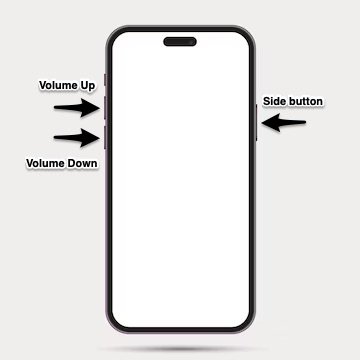
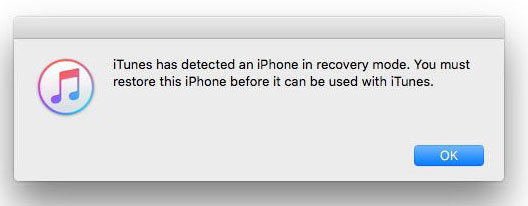






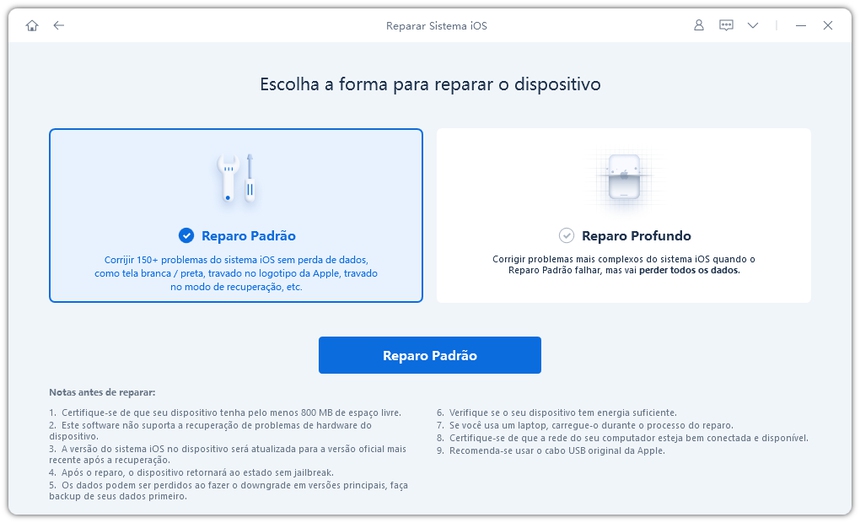

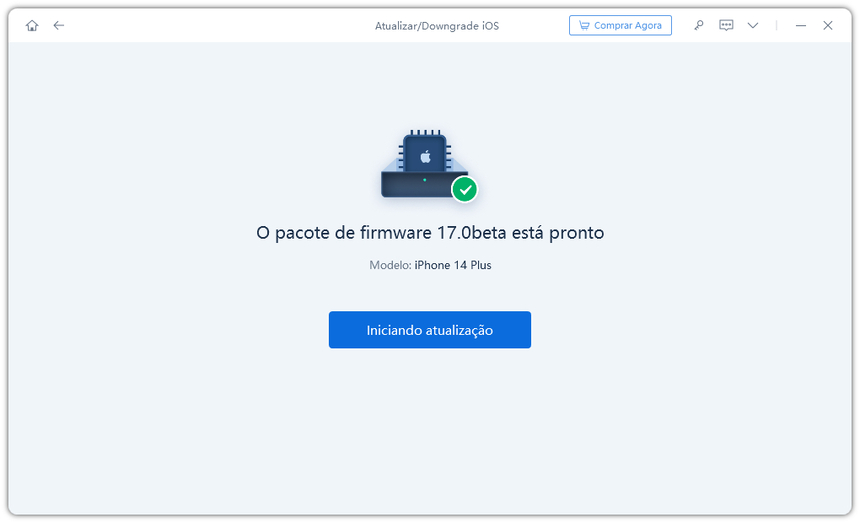


Por Miguel Coelho
2025-12-13 / iPhone 17
Avalie Agora!